2024年02月06日
■FRONTIER21よくあるお問い合わせ
Q.顧問先も達人シリーズを利用しています。顧問先が作成したデータをインポートする方法と、会計事務所で作成したデータを顧問先へ渡すときの手順を教えてください。

A.各達人シリーズ-[データ管理]画面から、「エクスポート/インポート」を行います。書き出したファイルの種類は「.IEDファイル/.TZEファイル」となります。下記の手順で操作を行います。
⭐動画でもご視聴いただけます
《動画マニュアル》【達人シリーズ】データのエクスポート・インポート方法(※音楽が流れます)
達人データのエクスポート方法
※画面は減価償却の達人です。
【注意】達人シリーズのデータベースのバージョンが同じでないとエクスポート・インポートの操作が正常に行われません。操作前に必ず、エクスポートを行うPC/インポートを行うPCで、達人シリーズのプログラムが最新バージョンにアップデートされていることを確認し、作業をお願いいたします。
1.達人シリーズを開き、[データ管理]をクリックします。

2.データを選択し(①)、[エクスポート]をクリックします(②)。※データの複数選択も可能です。複数選択した場合も一つのファイルに出力されます。
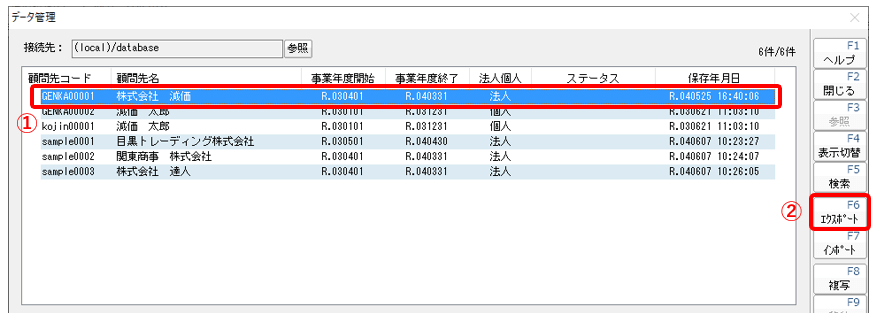
3.ウィザードに従って進みます。エクスポートファイルにパスワードを設定する場合はここで設定します。
※データベースのセキュリティが有効になっている場合は、必ずパスワード設定が必要です。
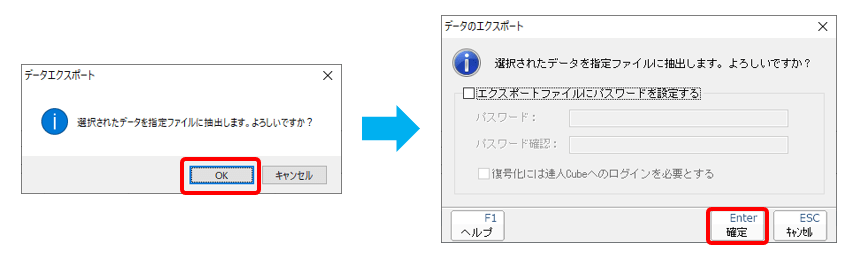
4.ファイルの[保存場所]を指定します。[ファイル名]を入力し、[保存]します。
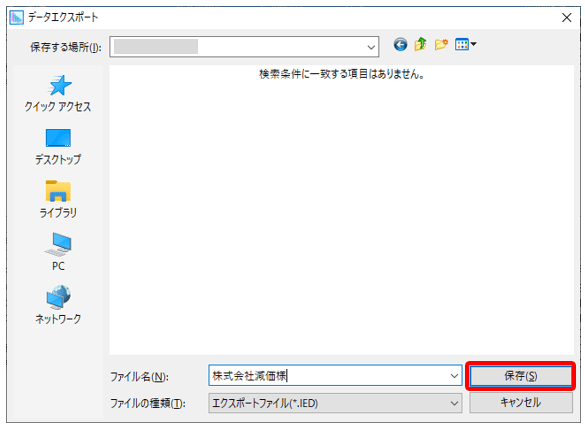
⭐関連FAQ:【達人シリーズ】[データ管理]画面からデータのエクスポートができません、なぜでしょうか?
達人データのインポート方法
1.達人シリーズを開きます。[データ管理]をクリックし、[インポート]をクリックします(①)。データインポート画面で、達人エクスポートファイルの保存先を指定し、ファイルをダブルクリックします(②)。
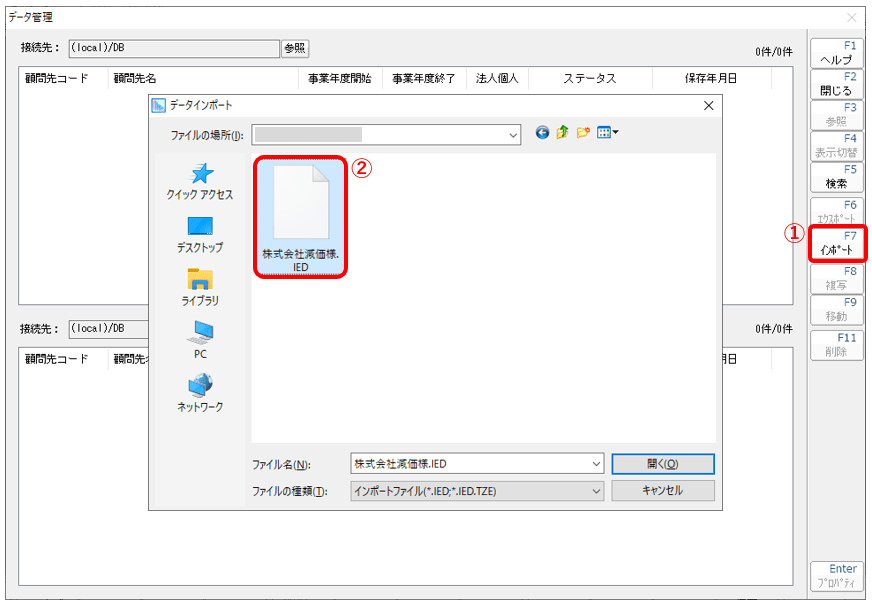
2.確認のメッセージが出ましたら[OK]をクリックします。
※エクスポートした際にパスワードの設定をしている場合は、パスワードの入力が必要です。
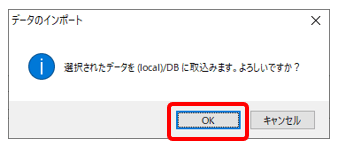
3.エクスポートファイルが取り込まれました。データ管理画面は終了し、[開く]からデータご利用ください。
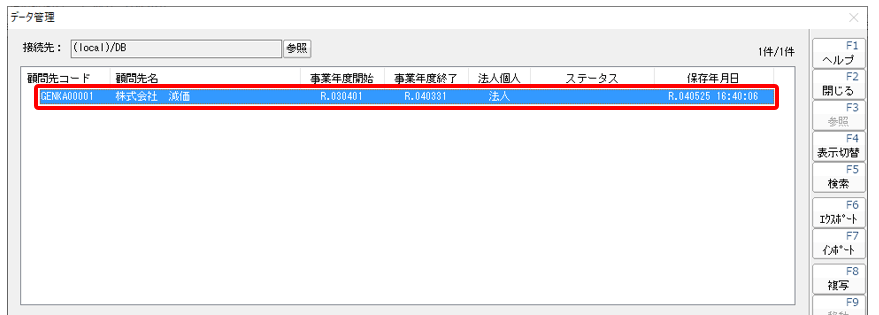
✅関連FAQ:【FRONTIER21】顧問先と達人シリーズのデータ受け渡しにもご利用いただけます







